Magic Photo Recovery 4.6
Če so bile pred nekaj leti vse fotografije zbrane v foto albumih, ki so kasneje zbirali prah v omarah, so zdaj številni uporabniki prenesli vse svoje slike v elektronski obliki, kar omogoča shranjevanje velikih količin na trdi disk računalnika ali katere koli zunanje naprave za shranjevanje. Na žalost ta način shranjevanja informacij tudi ne more jamčiti za popolno varnost, kar pomeni, da kadar koli tvegate in nimate fotografij. Če se to zgodi, takoj uporabite čarovniško fotografijo.
Vsebina
Izbira načina skeniranja
Kot v drugih podobnih programih, Magic Photo Recovery lahko izbira način skeniranja: hitro in polno. V prvem primeru izvede pregled površin, ki ne traja veliko časa, če pa so slike dovolj dolgo izbrisane, takšno iskanje podatkov morda ne bo zaznalo.
V istem primeru, če so bile fotografije že zdavnaj izbrisane ali pa je bilo formatirano na mediju, je priporočljivo opraviti popolno analizo, ki vam omogoča, da obnovite stari datotečni sistem. Seveda bo tovrstno skeniranje trajalo več časa.
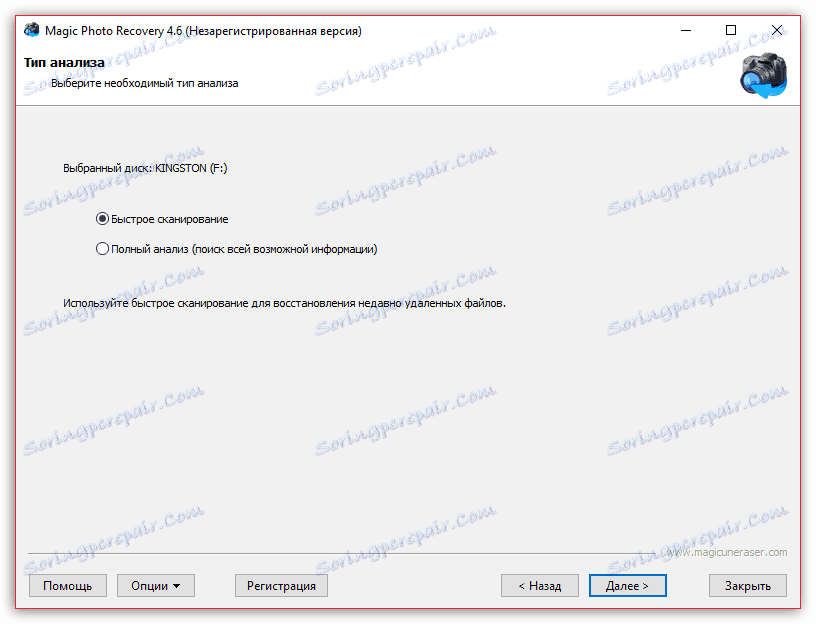
Možnosti iskanja
Če veste približno, katere slike iščete, lahko v Magic Photo Recovery zožite iskalni krog z določitvijo približne velikosti želene slike, datuma ustvarjanja, spreminjanja ali brisanja. Če ne iščete slik RAW, ampak samo, na primer, datoteke JPG, PNG, GIF itd., Lahko nalogo poenostavite tako, da odstranite kljukico iz elementa »RAW files« .
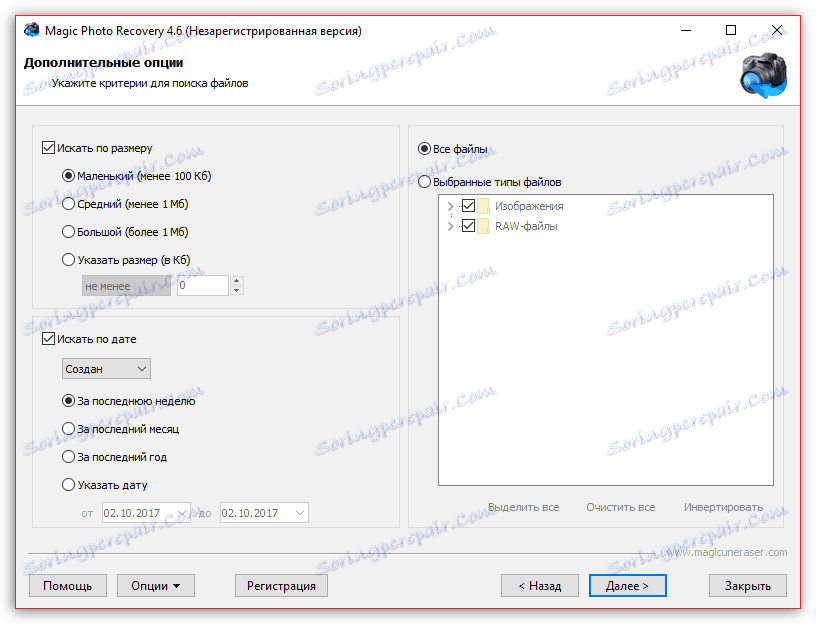
Predogled najdenih fotografij
Ko se opravi skeniranje, bo Magic Photo Recovery prikazal slike, ki jih najdete v sličici. Če program prikaže vse fotografije, ki ste jih načrtovali za obnovitev, lahko prekinete skeniranje, ne da bi čakali na konec.
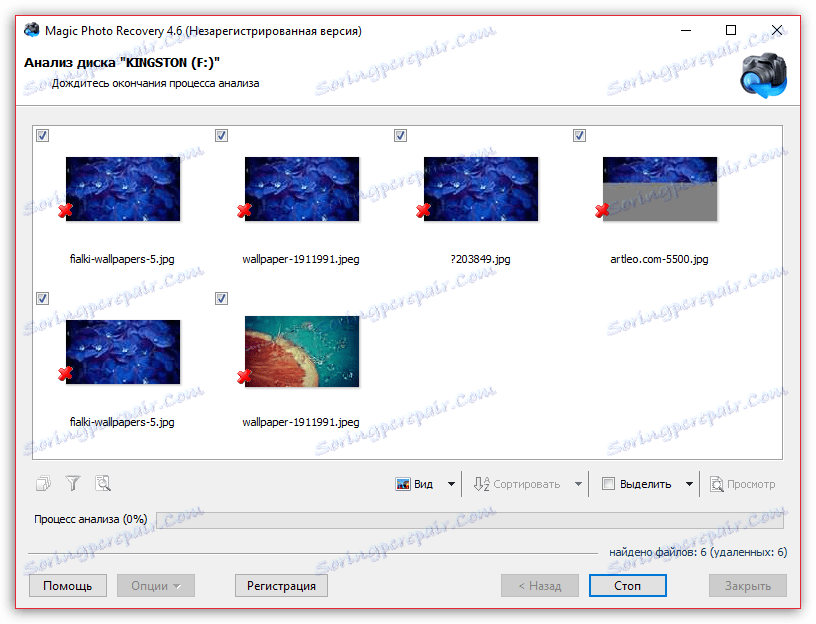
Razvrsti najdene slike
Več kot verjetno je, da bo zaradi iskanja, ki ga ne potrebujete, odkrili veliko nepotrebnih datotek. Če želite olajšati filtriranje, uporabite funkcijo razvrščanja, naročite podatke po imenu, velikosti in datumu (ustvarjanje, urejanje ali brisanje).
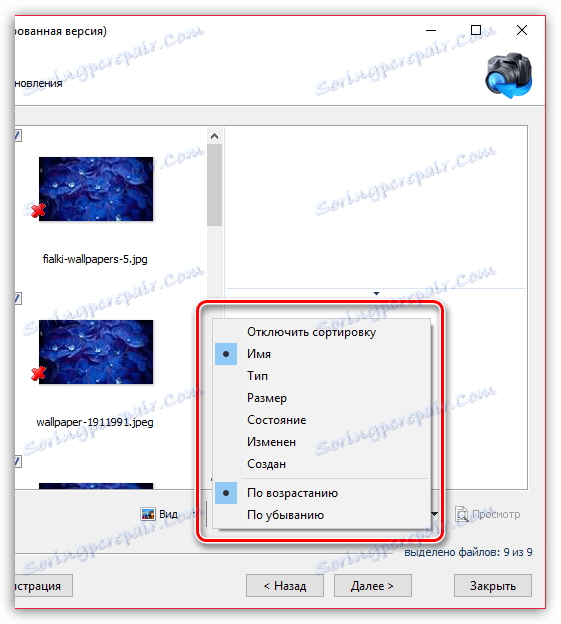
Izbira metode obnovitve
Ko izberete vse slike, ki jih želite obnoviti, lahko nadaljujete do končne stopnje obnovitve - njihov izvoz. V tem primeru Magic Photo Recovery ponuja več možnosti za obnovitev: izvoz na trdi disk, pisanje na CD / DVD disk, ustvarjanje slike ISO in prenos podatkov preko FTP protokola.
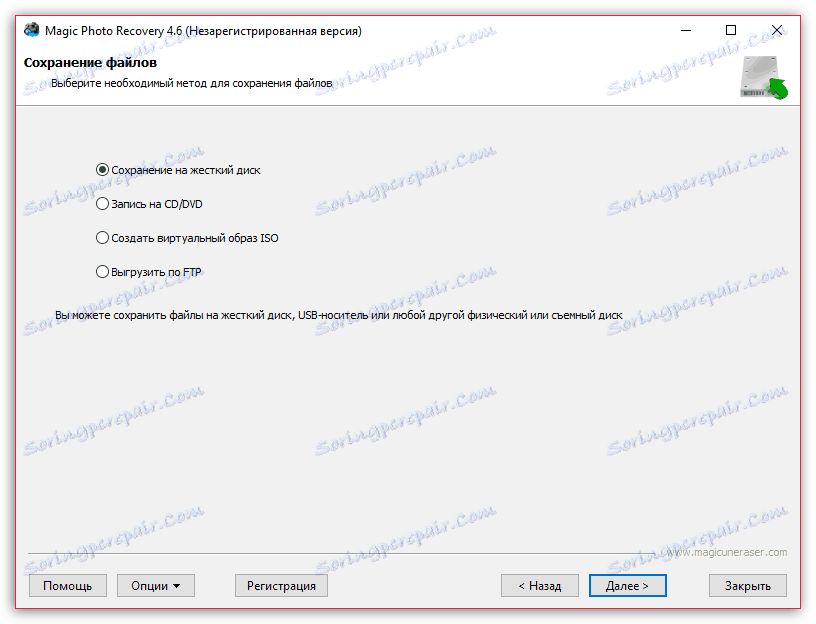
Shranjevanje informacij o analizi
Ena izmed zanimivih značilnosti programa je ohranjanje informacij o opravljeni analizi. V primeru, da morate prekiniti uporabo Magic Photo Recovery, vendar pozneje želite natančno nadaljevati s točko, na kateri ste se ustavili, lahko te podatke izvozite v računalnik kot datoteko DAI.
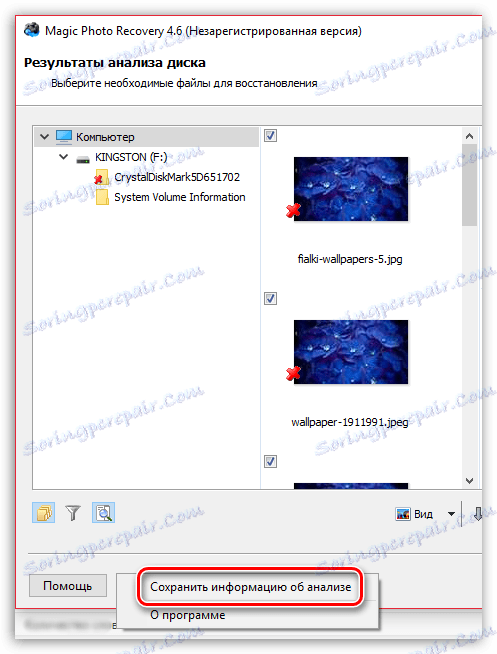
Prednosti
- Preprost vmesnik s postopnim izvajanjem postopka predelave;
- Slike se lahko zaznajo tudi po formatiranju nosilca podatkov;
- Možnost izbire možnosti izvoza za najdene slike;
- Podpira ruski jezik, vendar ga je treba ročno vključiti v nastavitve.
Slabosti
- Omejitev brezplačne različice, ki omogoča le iskanje datotek, ne pa jih shranite v računalnik.
Če želite raje hraniti fotografije v elektronski obliki (na računalniku, bliskovni pogon ali zunanji trdi disk), preprosto obdržite program Magic Photo Recovery v vsakem primeru, ne glede na to, da se ne boste zatekli k temu, če pa izgubite dragocene fotografije, lahko takoj začeti se opominjati.
